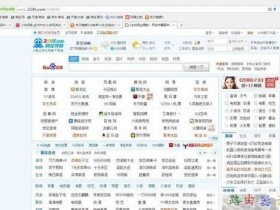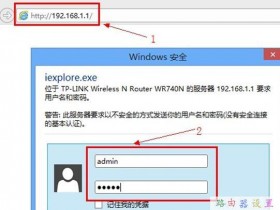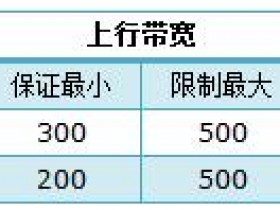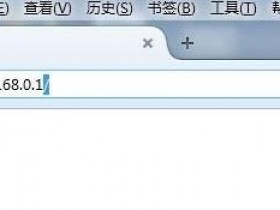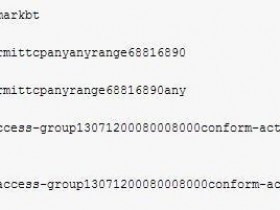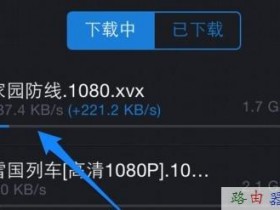- A+
先将路由器按照下图所示的方法连接好,并通电打开路由器。虽然是无线路由器,初次设置时还是用网线连接到电脑吧!如果是笔记本则可以直接通过无线网连接到路由器进行设置。
进入“网络和共享中心”,右键点击“本地连接”并选择“属性”,弹出“本地连接属性”窗口。
再选中“TCP/IP4”并点击“属性”,确保当前设置为“自动获取IP地址”。
将路由器翻过来,查看并记下底部铭牌上的管理登录信息,上面有管理IP、用户名和密码。
打开浏览器,在地址栏输入之前记下的管理IP地址,并在弹出的登录框中输入用户名及密码。
进入到路由器的管理界面后,点击“设置向导”进入向导安装界面。
在“上网方式”选择中,根据自己的实际情况进行设置,一般的拨号上网使用PPPOE方式,如果不清楚自己的上网方式,可尝试使用“自动选择”,如果还是无法正确识别上网方式请与网络供应商联系。
接着输入自己的宽带账号和密码并点击“下一步”。
接下来就要设置无线路由器的SSID(无线网络的名称)和密码,一般设置一个比较好记的无线名称即可,无线密码尽量设置的复杂点,以防止他人破解。
设置好之后,点击下一步即可完成安装,现在点击电脑上右下角的无线图标即可看到无线路由器了,双击并输入密码即可连接到路由器。
FAST路由器用作交换机的方法介绍
具体设置步骤:
1、连接电源到路由器,使用电源开关打开路由器。使用以太网线连接计算机到路由器的LAN口,确保计算机IP地址为192.168.0.x,和路由器同网段,在大多数情况下,电脑需设置为自动获取IP地址,这样将无需对电脑采取任何行动。
2、在浏览器中输入http://192.168.0.1,回车,登录窗口出现后,输入用户名和密码,单击登录继续。
3、点击高级,然后点击高级网络,不选择启动UPnP框,点击保存设置。
4、点击设置,然后点击网络设置,不选择启动DHCP服务器框,点击保存设置。
5、在路由器设置下,输入IP地址和网络的子网掩码,点击保存设置,保存设置,以后使用此新的IP地址访问路由器配置工具,关闭浏览器,修改计算机IP设置到第一步中的原始值。
6、断开路由器,重新连接电脑到网络。
7、连接网线到路由器LAN端口,并连接到另外的路由器。不要连接到路由器的WAN口。
8、现在您可使用其他3个LAN端口连接其他网络设备和电脑,配置无线网络,打开web浏览器,输入指派给路由器的IP地址。迅捷(FAST)FW150R150M无线路由器
迅捷(FAST)FW150R 150M无线路由器
fast无线路由器设置方法FASTFW300R无线路由器设置图解!
一、设备的物理连接
有线连接的电脑连接路由器的LAN口,外网过来的网线连接路由器的WAN口,无线连接的通过路由器设置后通过无线功能连接到路由器。(如下图)
二、建立正确的网络设置
2.1设置电脑的IP地址。右键点击“网上邻居”——“属性”(如下图)
“本地连接”——“属性”(如下图)
如下图点击TCP/IP后点击“属性”
如下图所示,将IP地址设置为“自动获取IP地址”
2.2测试令检查您的计算机和路由器之间是否连通。点击“开始”——“运行”——“输入CMD”点击确定。在打开的CMD窗口中输入ping 192.168.1.1 其结果显示如下。说明已近与路由器连通了。
三、设置路由器
打开IE浏览器输入路由器的地址:http://192.168.1.1 ,您将会看到下图所示登录界面。您需要以系统管理员的身份登录,即在该登录界面输入用户名和密码(用户名和密码的出厂设置均为admin),然后单击确定按钮。
如果用户名和密码正确,浏览器将显示管理员模式的画面,并会弹出一个如下图的设置向导页面(如果没有自动弹出的话,可以单击管理员模式画面左边设置向导菜单将它激活)。
登录路由器后的主画面可以手动点击设置向导进行设置
单击下一步,进入上网方式选择画面。这里我们演示一般家庭用户所采用的PPPOE拨号上网的方式。具体根据您的实际情况。
在如下图的界面中输入ISP提供的宽带上网的用户名和密码。
设置完成后,单击下一步,您将看到如下图所示的基本无线网络参数设置页面。
无线状态:开启或者关闭路由器的无线功能。
SSID:设置任意一个字符串来标明您的无线网络。
信道:设置您路由器的无线信号频段,推荐您使用1、6、11频段。
模式:设置您路由器的无线工作模式,推荐您使用11bgn mixed模式。
频段带宽:设置无线数据传输时所占用的信道宽度,可选项有:20M、40M和自动。
最大发送速率:设置您路由器无线网络的最大发送速率。
关闭无线安全:关闭无线安全功能,即您路由器的无线网络不加密。
WPA-PSK/WPA2-PSK:您路由器无线网络的加密方式,如果选择了该项,请在PSK密码中输入您想要设置的密码,密码要求为64个十六进制字符或8-63个ASCII码字符。
不修改无线安全设置:选择该项,则无线安全选项中将保持您上次设置的参数。如果您从未更改过无线安全设置,则选择该项后,将保持出厂默认设置关闭无线安全。
设置完成后,单击下一步,如果您更改了无线设置,将弹出如下图所示的设置向导完成界面,单击重启使无线设置生效。
如果您没有更改无线设置,将弹出如下图所示的设置向导完成界面,单击完成结束设置向导。
这里需要注意的一点是:以上提到的信道带宽设置仅针对支持IEEE 802.11n协议的网络设备,对于不支持IEEE 802.11n协议的设备,此设置不生效。
FAST无线路由器上网设置
这里介绍两种常见路由器设置
FAST路由器设置
1、无线路由器外观
先来了解一下无线路由器的各个接口吧,基本上无线路由器都大同小异,Reset按钮的位置不一定一致。
将无线路由器连接好,相信这个难不倒大家吧,连接好之后,启动路由器。
2、无线路由器参数设置
用网线将无线路由器和电脑连接起来,当然也可以直接使用无线搜索连接,但是新手还是建议使用网线直接连接即可。
连接好之后,打开浏览器,建议使用IE,在地址栏中输入192.168.1.1进入无线路由器的设置界面。
需要登录之后才能设置其他参数,默认的登录用户名和密码都是admin,可以参考说明书。
登录成功之后选择设置向导的界面,默认情况下会自动弹出。
选择设置向导之后会弹出一个窗口说明,通过向导可以设置路由器的基本参数,直接点击下一步即可。
根据设置向导一步一步设置,选择上网方式,通常ADSL用户则选择第一项PPPoE,如果用的是其他的网络服务商则根据实际情况选择下面两项,如果不知道该怎么选择的话,直接选择第一项自动选择即可,方便新手操作,选完点击下一步。
输入从网络服务商申请到的账号和密码,输入完成后直接下一步。
3、设置完成重启无线路由器接下来进入无线设置,设置SSID名称,这一项默认为路由器的型号,这只是在搜索的时候显示的设备名称,可以根据你自己的喜好更改,方便搜索使用。其余设置选项可以根据系统默认,无需更改,但是在网络安全设置项必须设置密码,防止被蹭网。设置完成点击下一步。
至此,无线路由器的设置就大功告成了。重新启动路由器即可连接无线上网了。
不同的路由器设置方法都大同小异,本方法仅供参考。
一般来说,只要熟悉了上述的步骤,已经可以说是懂得了无线路由器怎么用了。到此,无线路由器的设置已经完毕,接下来要做的当然就是开启你的无线设备,搜索WIFI信号直接连接就可以无线上网了。
4、搜索无线信号连接上网
找到你设置的SSID(WIFI名)输入密码连接就可以了
好东西别忘了收藏哦~
FAST(迅捷)路由器设置教程
一、设备的物理连接
有线连接的电脑连接路由器的LAN口,外网过来的网线连接路由器的WAN口,无线连接的通过路由器设置后通过无线功能连接到路由器。(如下图)
二、建立正确的网络设置
1、设置电脑的IP地址。右键点击“网上邻居”——“属性”(如下图)
“本地连接”——“属性”(如下图)
如下图点击TCP/IP后点击“属性”
如下图所示,将IP地址设置为“自动获取IP地址”
2、测试令检查您的计算机和路由器之间是否连通。点击“开始”——“运行”——“输入CMD”点击确定。在打开的CMD窗口中输入ping 192.168.1.1 其结果显示如下。说明已近与路由器连通了。
[page_break]
三、设置路由器
1、打开IE浏览器输入路由器的地址:http://192.168.1.1 ,您将会看到下图所示登录界面。您需要以系统管理员的身份登录,即在该登录界面输入用户名和密码(用户名和密码的出厂设置均为admin),然后单击确定按钮。
2、如果用户名和密码正确,浏览器将显示管理员模式的画面,并会弹出一个如下图的设置向导页面(如果没有自动弹出的话,可以单击管理员模式画面左边设置向导菜单将它激活)。
登录路由器后的主画面可以手动点击设置向导进行设置
3、单击下一步,进入上网方式选择画面。这里我们演示一般家庭用户所采用的PPPOE拨号上网的方式。具体根据您的实际情况。
4、在如下图的界面中输入ISP提供的宽带上网的用户名和密码。
[page_break]
5、设置完成后,单击下一步,您将看到如下图所示的基本无线网络参数设置页面。
无线状态:开启或者关闭路由器的无线功能。
SSID:设置任意一个字符串来标明您的无线网络。
最大发送速率:设置您路由器无线网络的最大发送速率。
关闭无线安全:关闭无线安全功能,即您路由器的无线网络不加密。
WPA-PSK/WPA2-PSK:您路由器无线网络的加密方式,如果选择了该项,请在PSK密码中输入您想要设置的密码,密码要求为64个十六进制字符或8-63个ASCII码字符。
信道:设置您路由器的无线信号频段,推荐您使用1、6、11频段。
模式:设置您路由器的无线工作模式,推荐您使用11bgn mixed模式。
频段带宽:设置无线数据传输时所占用的信道宽度,可选项有:20M、40M和自动。
不修改无线安全设置:选择该项,则无线安全选项中将保持您上次设置的参数。如果您从未更改过无线安全设置,则选择该项后,将保持出厂默认设置关闭无线安全。
6、设置完成后,单击下一步,如果您更改了无线设置,将弹出如下图所示的设置向导完成界面,单击重启使无线设置生效。
7、如果您没有更改无线设置,将弹出如下图所示的设置向导完成界面,单击完成结束设置向导